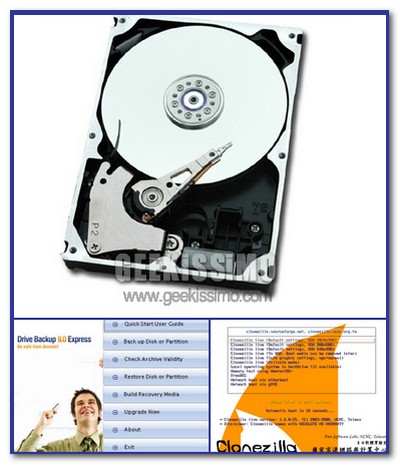
Spesso per motivi dettati dalla semplice abitudine, molte persone continuano ad associare alla parola backup un singolo prodotto: Norton Ghost. Un software di indubbio valore, ma non insostituibile. In giro per la grande rete, infatti, è possibile trovare numerosi strumenti gratuiti destinati alla “clonazione” e al ripristino dei dischi fissi… e non ci riferiamo solo all’arcinoto DriveImage XML.
Ad esempio, avete mai sentito parlare di Paragon Drive Backup Express e Clonezilla? Si tratta di due validissime alternative al pluri-blasonato Ghost, una destinata agli utenti meno esperti e l’altra a principale appannaggio dei geek, entrambe ricche di funzioni e in grado di offrire un altissimo grado di affidabilità. Di seguito, una panoramica maggiormente dettagliata dei programmi in questione.
Paragon Drive Backup Express: in cambio di una semplicissima registrazione gratuita, un ottimo software per Windows (anche a 64 bit). Questo programma, infatti, permette di effettuare backup di dati, cartelle, interi hard disk e/o partizioni (creando delle vere e proprie immagini di questi ultimi) in modo facile, veloce e sicuro come pochi altri. Per quanto concerne la fase di ripristino, invece, è possibile far tornare l’intero sistema ad uno stato precedente attraverso dei dischi auto-avvianti (che è possibile creare con lo stesso DBE, in una manciata di click) o utilizzare ordinariamente il software, seguendo le comode procedure guidate presenti. Unica pecca della versione gratuita del prodotto Paragon è la mancanza dell’opzione per effettuare copie di sicurezza in base ad una pianificazione.
Clonezilla: se siete in vena di geekate, anche nei momenti più delicati per la vita del vostro computer, non esitate a dare un’occhiata a questo prodotto open source e multi-piattaforma. In poche parole, si tratta di una distro Linux live contenente tutti gli strumenti utili a “clonare” e ripristinare velocemente interi dischi fissi e/o partizioni. Impiega circa dieci minuti per salvare 5.6 GB di dati e supporta i seguenti file system: ext2, ext3, reiserfs, xfs, jfs (GNU/Linux), FAT, NTFS (Windows) ed HFS+ (Mac OS ). La scelta giusta per chi d’informatica se ne intende un po’ di più rispetto all’utente medio.
Buon backup a tutti!



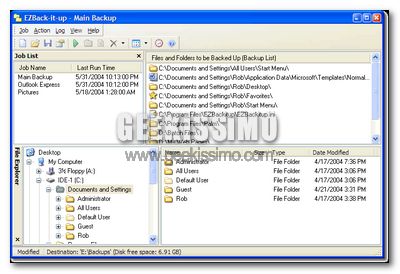
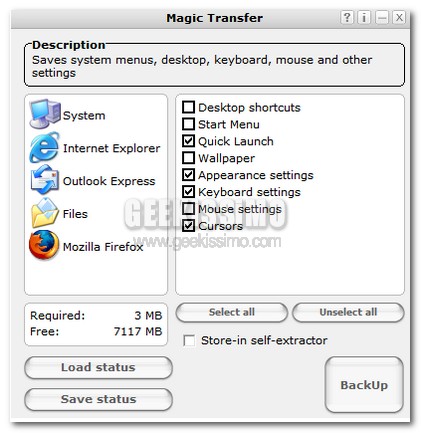

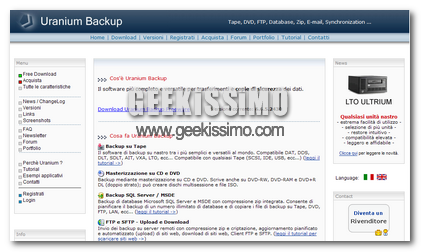


#1ciccio
a me servirebbe clonare dischi in formato Mac da windows.. clonezilla fa questo senza bisogno di ricreare permessi ecc ecc??
#2TeddyBeer
clonezilla è una distribuzione linux live, il che significa che metti il cd di clonezilla nel pc, riavvii e da li puoi poi clonare su dvd/cd o usb le partizioni del tuo pc. (non interessa se hai windows, gnu/linux, macos o quant’altro perchè sostanzialmente avvii il sistema operativo che c’è sul cd).
clonezilla supporta hfs+, quindi può clonare partizioni mac senza problemi. essendo un clone del disco (e non un banale backup dei file) anche i permessi vengono salvati. ripristinando l’immagine clonata avrai poi la situazione al momento della clonazione e quindi pure i permessi.
#3Andrea Guida (Naqern)
@ ciccio: ha detto tutto TeddyBeer, quindi, riassumendo, sì. 😉
ciao!
#4mahario
Attenzione!!! Nel caso in cui Drive Image 9.0 Express, all’avvio, dovesse mostrarvi l’errore 23:59:59 is not a valid time, chiudete il programma cliccando dapprima su OK quindi facendo clic con il tasto destro del mouse su Runner_multi, nella barra delle applicazioni di Windows in basso, ed infine sulla voce Chiudi. A questo punto, scaricate l’archivio compresso Zip contenente il file eseguibile modificato scaricabile al link:
http://www.techportal.it/dl/Runner_multi.zip
ed estraetene il contenuto nella cartella program di Drive Backup 9.0 Express (ad esempio: C:\Programmi\Paragon Software\Drive Backup 9.0 Express\program) sovrascrivendo l’omonimo file Runner_multi.exe.
A questo punto dovrebbe andare.
A presto!
#53dmax
questo clonezilla sembra davvero ottimo, sicuramente da provare.
Grazie a Naqern per l’ottimo articolo e a TeddyBear per l’ulteriore felice spiegazione.
#6Andrea Guida (Naqern)
@ 3dmax: grazie a te! 😉
ciao
#7ciccio
Andrea Guida (Naqern) dice:
TeddyBeer dice:
Andrea Guida (Naqern) dice:
GRAZIE! allora è proprio quello che mi serve.
#8pegaso
Di Paragon Drive Backup Express esiste una versione in italiano?
#9fraciccio
Ciao, ho la necessità di clonare un hd da 250gb pieno in parte (30gb circa) su un hd da 80gb per recuperare l’hd più grande, è possibile con CloneZilla? Poi qual’è la procedura pratica (hardware) corretta per fare l’operazione? L’hd da 80gb, durante l’operazione, si può collegare attraverso USB di un case esterno? grazie